
Агуулгын хүснэгт:
- Зохиолч Bailey Albertson [email protected].
- Public 2023-12-17 13:03.
- Хамгийн сүүлд өөрчлөгдсөн 2025-01-23 12:44.
IPhone, iPad, iPod дээрх Siri: яагаад танд хэрэгтэй байна, хэрхэн ашиглах, алдааг олж засварлах

Дэлхий даяар сая сая хэрэглэгчидтэй Siri бол Apple-ийн програм хангамжийн нэг хэсэг юм. Энэхүү програм нь асуултанд хариулах, зөвлөмж гаргахад хэрэглэгчийн ярианы боловсруулалтыг ашигладаг.
Агуулга
-
1 Яагаад танд iPhone дээр Siri хэрэгтэй байна вэ?
-
1.1 Siri ба iPhone-ийн стандарт дуут удирдлагын ялгаа
1.1.1 Видео бичлэг: Ер бусын хүсэлт бичиж Siri дээр хэрхэн хуурах вэ?
-
-
2 Siri функц
-
2.1 Siri-г хэрхэн асааж залгах вэ
2.1.1 Видео бичлэг: Siri-г хэрхэн идэвхжүүлэх, хэрхэн ашиглах талаар
- 2.2 Siri-г хэрхэн идэвхгүй болгох
- 2.3 Siri-ийн зөвлөмжийг хэрхэн устгах
-
2.4 Siri дээр дуу хоолойгоо хэрхэн өөрчлөх вэ
2.4.1 Видео: Siri Voice-ийг хэрхэн өөрчлөх вэ
- 2.5 iPhone дээр дуут хяналтыг хэрхэн унтраах вэ
-
-
3 Siri ашиглан асуудлыг шийдвэрлэх
- 3.1 Siri нь багажны эзэмшигчийн тушаалуудыг сонсдоггүй
-
3.2 Siri-ээс хариу ирээгүй
- 3.2.1 iPhone-ийн тохиргоог хэрхэн шинэчлэх вэ
- 3.2.2 Видео: iPhone-ийн тохиргоог хэрхэн шинэчлэх вэ
- 3.3 Siri огт ажилладаггүй
Яагаад iPhone дээр Siri хэрэгтэй байна вэ?
Apple төхөөрөмж дээрх Siri нь Windows 10-ийн залуу Cortana-тай адил төстэй юм. Энэхүү "туслах" нь Apple-ийн багаж хэрэгслийг удирдахад хялбар болгох зорилготой юм.

Siri нь Apple-ийн багаж хэрэгслийг хянахад хялбар болгох зорилгоор бүтээгдсэн
Орчин үеийн багаж хэрэгслийг мэддэг хүмүүс Siri функцийг өөрийнхөөрөө "шахаж" чаддаг. Жишээлбэл, хэрэглэгчийн "Хөөе Сири, би муу байна, түргэн тусламж дуудаарай" гэсэн хэллэгийн дараа iPhone эсвэл iPad нь 112, 911 эсвэл 030 (003) руу залгах бөгөөд "Такси дуудах" хүсэлт гаргасны дараа тухайн дугаарын орон нутгийн дугаар хамгийн ойр такси үйлчилгээ.
Siri ба iPhone-ийн стандарт дуут хяналт хоорондын ялгаа
Дуу таних, "туслах" -ын үгийн сан санах ойн хязгаарлагдмал орчинд бичигддэг iPhone дээрх ердийн дуут хяналтаас (мөн гуравдагч төхөөрөмжүүдийн аль нэгэнд) ялгаатай нь Siri бол бүрэн утгаараа "үүл" юм. технологи. Энэ нь хэрэглэгчийн хэлсэн бүх зүйлийг Apple Siri хөгжүүлэгч сервер рүү дамжуулдаг бөгөөд тэнд үг, хэллэг, аялгууг таних скрипт байдаг бөгөөд энэ нь байнга өсч, хөгжиж байдаг (Siri сурч мэдсэнээр "илүү ухаалаг" болдог). Хэрэглэгч нэг удаа хэлээд тав дахь удаагаа л таньсан өгүүлбэрийг хэсэг хугацааны дараа эхнийхээс нь таних болно.

Siri бол бүрэн үүлний технологи юм
Нэмж дурдахад, Siri өөрөө хэрхэн ярихаа мэддэг бөгөөд энэ бол ойрын ирээдүйд ямар ч яриаг дэмжих боломжтой виртуал дүрийн програм хангамж, техникийн биелэл юм.
Видео: ер бусын хүсэлтийг бичиж Siri дээр хэрхэн хуурах вэ?
Siri функциональ байдал
Siri нь хэрэглэгчийн микрофонд хэлдэг сүлжээнд илгээсэн хайлтын аливаа асуултыг ойлгодог. Жишээлбэл, утасны эзэн: "Yandex. Taxi, Москва, Автозаводская, 4-ийг захиалах" гэж хэлэх болно. Хэрэв Uber програмыг суулгасан бол автоматаар эхлэх бөгөөд хэрэглэгчийн газарзүйн байршлын мэдээллийг захиалгад хавсаргана. Үүний хариуд Siri автомашин авах хугацаа, үйлчилгээний өртөг зэргийг дуу хоолойгоор сонсох болно.

Сирид өгсөн тушаалуудыг тодорхой бөгөөд тодорхой дуудах нь чухал юм.
Siri ашиглан дуудлага хийх боломжтой. Жишээлбэл, утасны эзэн "Иван Петровичийг Skype дээр залгаарай" гэсэн тушаал өгнө. Үүний хариуд Siri нь багаж дээр суулгасан Skype клиенттэй холбоо барьж, заасан хүн рүү залгах болно. Хэрэв хэрэглэгч мессеж бичихийг хүсвэл заасан харилцагчтай чатлахдаа Siri хүссэн үгээ оруулаад илгээх болно.
Siri нь HomeKit технологийг ашиглан гэр ахуйн цахилгаан хэрэгсэл, электроникийн командыг дэмждэг. Хэрэглэгч iPhone, iPad-тай холбогдсон төхөөрөмжүүдэд хэд хэдэн үйлдэл хийхэд зориулж "Би Татьяна зочлохыг хүлээж байна, унтлагын өрөөндөө дотно уур амьсгалыг бүрдүүл" гэж хэлэх хэрэгтэй.
- өрөөний гэрэлтүүлэг 70% -иар бүдэгрэх болно;
- романтик хөгжим нь Apple төхөөрөмж дээр Apple Music програмаар асах болно;
- Bluetooth-ээр дамжуулан урьдчилан идэвхжүүлсэн утасгүй чанга яригч руу дамжуулах дуу чимээ асах болно;
- хөшиг эсвэл тусгай хөтөчөөр ажилладаг хөшиг буух болно (кино шоу дууссаны дараа кино театрт хөшиг буудаг шиг).
“Ухаалаг гэр” системд холбогдсон, хэрэглэгчийн таашаалд нийцүүлэн тохируулсан, iPhone эсвэл iPad-аас удирддаг бүх зүйл ажиллах болно.
Маргааш болох нислэг, кафе, кино шоуны талаар Siri-ээс асууж болно. Энэ нь мөн энэ програмын бүрэн эрхэд хамаарна. Хэрэв хэрэглэгч ямар нэгэн зүйл уншихыг хүсвэл програм хүссэн бүх зүйлийг өөрийн дуу хоолойгоор уншиж өгөх болно.
Siri-г хэрхэн асааж залгах вэ
Жишээ нь iPad Pro болон АНУ-ын тохиргоог авч үзье. IOS-ийн орчин үеийн хувилбарууд орос хэлийг эртнээс дэмжиж ирсэн тул "Hey Siri" гэсэн хэллэгийг "Hey Siri" -ээр сольжээ. Apple-ийн дэмждэг iOS-ийн хамгийн сүүлийн хувилбар бүхий Siri-ийн тохируулгын урсгал нь бүх iPhone, iPad, iPod-уудын хувьд ижил байна.
-
"Тохиргоо" - "Ерөнхий" - "Siri" командыг өгнө үү.

IPad дээр Siri тохиргоог оруулна уу Siri нь анхдагчаар асаалттай байдаг, гэхдээ та үүнийг өөрөө унтрааж болох байсан
-
Siri функцийг асаагаад тохиргоонд "Hey Siri" хэллэгийг зөвшөөрч, мөн хэлний тохиргооноос орос хэлийг сонгоно уу.

IPad дээр Siri-ийн гол шинж чанаруудыг асаана уу IPad дээр Siri-тэй мэндчилгээгээ асаана уу
Одоо та Siri идэвхжсэн эсэхийг микрофон дээр "Hey Siri" гэж хэлээд шалгаж болно.
Видео: Siri-г хэрхэн идэвхжүүлэх, хэрхэн ашиглах талаар
Siri-г хэрхэн унтраах вэ
Siri функцийг идэвхгүй болгохын тулд "Тохиргоо" - "Ерөнхий" - "Siri" гэсэн командыг өгч, Siri-г идэвхгүй болго. Бүх мэдэгдлүүд болон нэмэлт тохиргоонуудыг багтаасан програм унтрах болно.
Siri зөвлөмжүүдийг устгах
Хэрэв та ямар ч дуут заавар, тушаалгүйгээр ухаалаг гар утсаа ажиллуулж хэвшсэн бол Siri-ийн саналууд ядаргаатай санагдах болно.
Дараах зүйлийг хий:
-
"Тохиргоо" - "Ерөнхий" - "Гэрэлтүүлэг хайх" командыг өгнө үү.

IPhone дээрх ерөнхий тохиргооноос анхаарлын төвд хайх IPhone дээрх "Spotlight Search" зүйлээр дамжуулан та Siri-ээс ирсэн мессежүүдийг удирдах боломжтой
-
Siri зөвлөмжийг идэвхгүй болгох.

Spotlight Search таб дээрх Siri Suggestions Санал харуулахаа зогсоохын тулд Siri мессежүүдийг унтраа
Siri-ийн зөвлөмжүүд таны төхөөрөмж дээр гарахаа болино.
Siri дээр дуу хоолойгоо хэрхэн өөрчлөх вэ?
Дараах зүйлийг хий:
-
Танил болсон Siri тохиргоонууд руу орж, Эрэгтэй / Эмэгтэй дуут тохиргоог нээнэ үү.

IPhone дээр Siri voice тохируулах Та Siri-ийн дуу, хэлийг үндсэн тохиргооноос нь сонгож болно
- Сонсох дуртай дуу хоолойгоо сонгоорой.
Siri одоо таны хүссэн хоолойгоор ярих болно.
Видео: Siri хоолойг хэрхэн өөрчлөх вэ
IPhone дээр дуут хяналтыг хэрхэн унтраах вэ
IOS 9.x (iPhone 4s 9.3.5 дээр ажилладаг) бүхий бүх iPhone, iPad дээр хяналтыг Siri руу шилжүүлж эсвэл дуут хяналтыг дараах байдлаар бүрэн унтраагаарай.
-
"Тохиргоо" - "Ерөнхий" - "Хүртээмжтэй байдал" - "Нүүр хуудас товч" гэсэн командыг өгнө үү.

Дуут оролтыг идэвхжүүлэхийн тулд Нүүр товчийг идэвхгүйжүүлээрэй Home товч iPhone дээр Siri-г ажиллуулах болно
- Long Press Home товчлуурын тохиргоог Унтраалга.
Siri ашиглан асуудлыг шийдвэрлэх
Өнөөдөр Siri функц нь Apple iOS / watchOS үйлдлийн системийн нэг хэсэг болсон хэдий ч асуудал үүнийг бас орхиогүй байна.
Siri нь багажны эзнээс тушаал сонсдоггүй
Үүний шалтгаан нь дараах байдалтай байна.
- Siri идэвхгүй болсон. Үндсэн тохиргооны дэд цэс рүү очоод Siri функцийг асаана уу;
- Siri функц идэвхгүй бөгөөд үүний оронд Home товчийг дарснаар iOS системийн стандарт дуут удирдлага идэвхждэг. Нүүр товчлуурт хандах хандалтыг тохируулах дэд цэс рүү очоод түүний хэрэглээг "Siri" байрлалд шилжүүлэх;
-
багажийг цэнэггүй болгосон. Гаралт, компьютер дээрээ үнэгүй USB порт, гадаад эсвэл нарны зай олж, төхөөрөмжөө цэнэглэ;

Хоосон iPhone Гаргасан төхөөрөмж нь Siri-тэй холбоотой асуудал үүсгэдэг
- микрофон гэмтэлтэй байна. Үүнийг аль ч найз эсвэл хамаатан садандаа залгах замаар хялбархан шалгаж болно. Хэрэв үүрэн холбооны сүлжээнд нэвтрэх боломжгүй бол (SIM картгүй) интернетийг Wi-Fi ашиглан ашиглаарай. Skype дээр туршилтын дуудлага хийх эсвэл өөр мессенжер (WhatsApp, Viber, Mail. Ru Agent гэх мэт) руу залгаарай. Та мөн нийгмийн сүлжээн дээр дуут мессеж илгээх боломжтой (ВКонтакте дээрх хувийн захидал харилцаа, Одноклассники руу залгах гэх мэт). Хэрэв интернет байхгүй бол бичлэг хийхийн тулд "Dictaphone" програмыг асаана уу. Микрофонд бодит гэмтэл гарсан тохиолдолд Apple Store-той холбоо бариарай;
- хөлдөх, iOS-ийг "тоормослох". Энэ бол микрофон програмчлагдахгүй байх маш ховор шалтгаан юм. Өмнөх цэгээс авсан тестүүдийг ашиглана уу. Бодит "хөлдөх" тохиолдолд багажны тохиргоог анивчих эсвэл дахин тохируулах (бүрэн цэвэрлэгээ орно) шаардлагатай;
-
микрофонгүй чихэвчний төхөөрөмжтэй холболт. Тэднийг идэвхгүй болгох;

iPhone болон чихэвч Сиригийн дуу хоолойг сонсох микрофонгүй чихэвчийг салга
- төхөөрөмжийн микрофоныг хамарсан стандарт бус гэр ба / эсвэл хальс. Тэднийг ав.
- микрофон хуруу, атираа хувцас гэх мэтээр хучигдсан байдаг. Төхөөрөмжийн байршлыг өөрчлөх;
- микрофон нь бохир, шороогоор хучигдсан байдаг. Тэднийг цэвэрлэ.
- Siri дуудлагын үеэр ажиллах боломжгүй. Аппликешн нь утасны дуудлага хийх, 3G сүлжээгээр эсвэл мессенжерээр дамжуулан видео дуудлага хийх үед идэвхгүй болно. Одоогийн бүх дуудлагыг зогсоох;
- багаж дээрх чанга яригч ажиллахгүй байна. Сиригийн хариулт тэнд байгаа боловч та үүнийг сонсохгүй нь мэдээж. Apple-ийн үйлчилгээний төвтэй холбоо бариарай.
Сиригаас хариу ирээгүй байна
Үүний шалтгаан нь дараах байдалтай байна.
-
Siri асаалттай бөгөөд явахад бэлэн байгаа боловч интернет байхгүй байна. Холбогдсон сүлжээнд нэвтрэх эрхээ шалгана уу. Интернет холболтод тусгай нөхцөл шаардагдаж магадгүй тул үүнийг шалгана уу. Siri-ийг хаагаад дахин эхлүүлээрэй;

iPhone Wi-Fi дохио авахгүй байна Эхний алхам бол смартфоны сүлжээнд холбогдсон эсэхийг шалгах явдал юм.
- Apple-ийн Siri үүлний үйлчилгээний талын алдаа. Siri вэбсайтыг шийдсэний дараа хэдэн цагийн дараа эсвэл маргааш нь Siri ашиглаж үзээрэй;
- багаж нь доошоо харан хэвтэнэ. Үүнийг эргүүл;
- Хөөе Сири идэвхжээгүй байна. Siri тохиргооны дэд цэс рүү очоод энэ функцийг идэвхжүүл;
- танд iPhone 6s биш ухаалаг гар утас эсвэл iPad Pro биш таблет байна. Үүнийг цэнэгийн эх үүсвэртэй холбох хэрэгтэй. Гаджетаа цэнэглэ;
-
таны Siri гох хэл сонгогдоогүй байна. Дуу хоолой, хэлний тохиргооны дэд цэс рүү буцаж очоод хүссэн хэлээ сонгоно уу;

Сири хэлний сонголт Хэлний тохиргооны дэд цэсэнд Siri таныг ойлгохын тулд хүссэн хэлээ сонгоно уу
- өмнөх догол мөрөөс iOS системийг хөлдөөх болон бусад програм хангамжийн асуудлууд (стандарт нөхцөл байдлаас бусад);
- програм болон / эсвэл Siri тохиргооны хяналтыг идэвхгүй болгосон вирусууд. Тодруулбал, төхөөрөмжид хүлээн авсан командыг Siri сервер рүү илгээх системийн скрипт ажиллахгүй байж магадгүй юм. Ихэнх тохиолдолд алдаа нь iOS Jailbreak юм. iOS систем нь өөрөө вирусээс маш найдвартай хамгаалагдсан байдаг. Та Cydia-аас баталгаажуулаагүй олон програм, тохиргоог суулгаж, фишинг шүүлтүүрийг унтрааж, төхөөрөмжийнхөө аюулгүй байдлыг зөрчиж болох байсан. Асуудлыг шийдэх хамгийн хурдан арга бол багажийг iOS-ийн ижил (эсвэл шинэ) хувилбараар гялсхийх явдал юм. Хэрэв системийг хакердаагүй бол төхөөрөмжийн тохиргоог сэргээхэд хангалттай.
IPhone-ийн тохиргоог хэрхэн яаж сэргээх вэ
IPhone, iPad, iPod дээр эдгээр алхамууд ижил байна:
-
Тохиргооны үндсэн цэс рүү ороод үйлдвэрийн тохиргоог дахин дарна уу.

IPhone дээрх тохиргоонд "Дахин тохируулах" IPhone-г дахин тохируулахын тулд оруулна уу
-
Бүх тохиргоог дахин тохируулахыг сонгоод дахин тохируулах хүсэлтийг баталгаажуулна уу.

IPhone дээрх "Дахин тохируулах" таб дээрх "Агуулга ба тохиргоог арилгах" Эхлээд форматгүй дахин тохируулалтыг туршиж үзээрэй.
Хэрэглэгч баталгаажаагүй сайтуудын хортой агуулга iPhone дээр орсон байж болзошгүй гэж үзэж байгаа бол та агуулгыг устгах боломжтой. Дахин тохируулах хүсэлтийг баталгаажуулсны дараа iPhone дахин асаж, өгөгдлийг устгах болно.
Видео: iPhone-ийн тохиргоог хэрхэн шинэчлэх вэ
Сири огт ажиллахгүй байна
Siri-ийн ажиллах чадваргүй байдлын дээрх шалтгаанаас гадна бусад хүмүүс байж болно.
- хуучин iPhone / iPad эсвэл iOS хувилбар. Та iOS шинэчлэгдсэн эсвэл төхөөрөмжөө өөрчилсөн үеэ эргэн санаад зохих арга хэмжээ авах;
- та өмнөх эзэмшигчийн бүх дүрмийн дагуу "тайлагдаагүй" хэрэгсэл худалдаж авсан бөгөөд тэр iCloud үйлчилгээгээр дамжуулан төхөөрөмжийн тохиргоог хариуцдаг. Энэ төхөөрөмжийн өмнөх эзэмшигчтэй холбоо барьж, асуудлыг шийдээрэй.
Siri бол өдөр тутмын амьдралд хэрэгтэй шинж чанар юм. Энэ нь зөвхөн загварт хүндэтгэл үзүүлэхээс гадна онцгой нөхцөл байдалд эзэмшигчийн амийг аварч чадах олон үйлдэлт програм юм. Ирээдүйд замын хөдөлгөөний аюулгүй байдал шинэ түвшинд хүрэх Apple автомашинуудаас хэрэглээгээ олох болно.
Зөвлөмж болгож буй:
Бойлерыг хэрхэн ашиглах: усаар дүүргэх, асаах, унтраах, шавхах, цэвэрлэх, бусад үйл ажиллагааны асуудлууд

Хадгалах төрлийн уурын зуухны ашиглалтын үндэс, урсгал засвар. Усан халаагуурыг халаалтын цахилгаан уурын зуух болгон ашиглах
Yandex-ээс Alice-ийг хэрхэн ашиглах вэ: компьютер, утсан дээр дуут туслахыг хэрхэн суулгах, ямар функцуудтай вэ?

"Yandex" -ээс "Алис" - бусад дуут туслахуудаас ялгаатай үндсэн функцууд. "Алис" -ийг хэрхэн ашиглах, хэрхэн утас, компьютер дээрээ суулгах
IPhone (iPhone) дээр зураг, програмыг хэрхэн нуух вэ

IPhone, iPad, iPod touch дээрх файлууд болон програмуудыг гадны нүднээс хэрхэн нуух вэ. Бүх аргыг алхам алхмаар зааварчилгаагаар өгнө
Yandex Browser-ийг компьютер дээр хэрхэн үнэгүй суулгах, түүний дотор үнэгүй хувилбарыг хайж олох, програмыг Windows дээр тохируулах, устгах

Yandex.Browser-ийн хамгийн сүүлийн хувилбарыг хэрхэн татаж авах вэ. Эхний тохиргоо, өргөтгөлийн менежмент, ажлын явцад гарч буй асуудлыг шийдвэрлэх. Хөтөч устгах
Дээврийн хавтанг хэрхэн тооцоолох, үүнд програмыг ашиглах
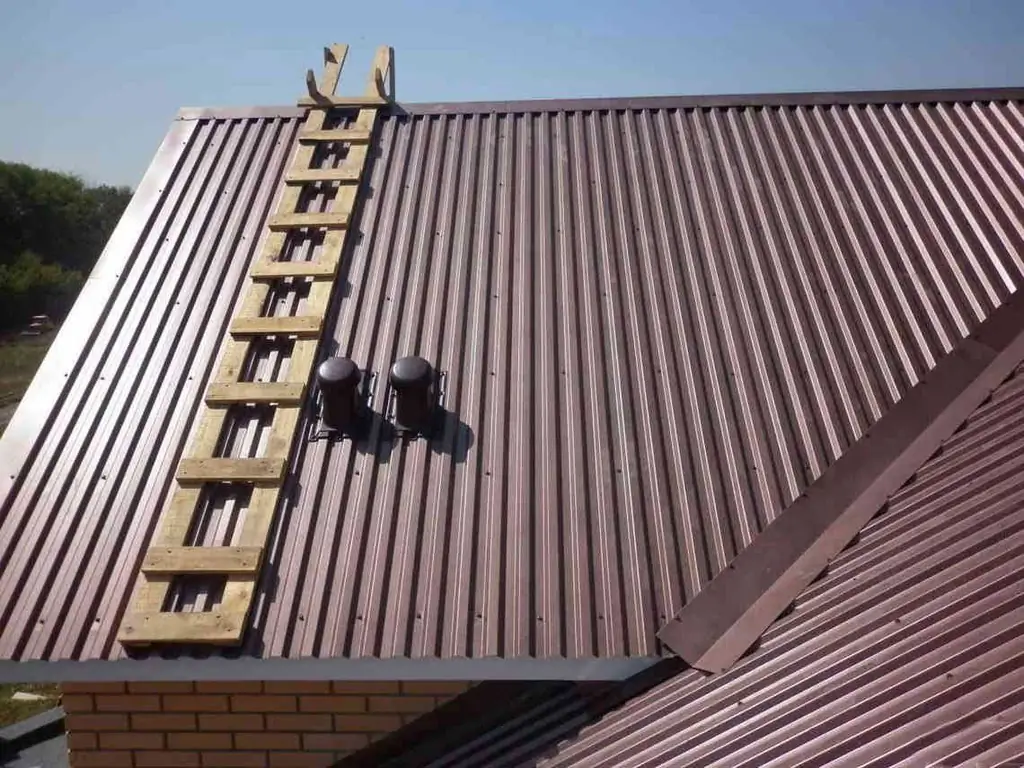
Атираат самбар ба бэхэлгээний хэмжээг хэрхэн тооцоолох вэ. Материалын хэмжээ дээврийн хэлбэрээс хамаарна. Автомат тооцооллын програм
